このガイドでは、元の日本のオープニングを復元する方法と、メニューなどのグラフィカルな要素を欠いていない日本語でゲームをプレイする方法について説明します。.
ファイルの検索
もともとゲームがSteamでリリースされたとき, 日本の開口部と日本語がありました. 幸いなことに, スチームアーカイブサーバー上の各ゲームのすべてのアップデートは、必要なファイルを簡単に復元できます.
A1. Windowsを開きます’ Windowsキーを保持し、rを押してダイアログを実行します.
A2. 次のコマンドをボックスに入力します.
スチーム://NAV/コンソール
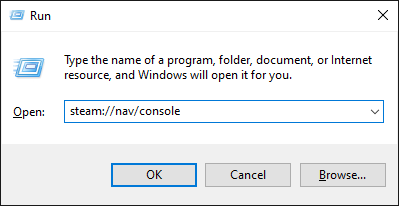
“コンソール” Steamのメインウィンドウにプロフィール名の横に表示されるはずです.
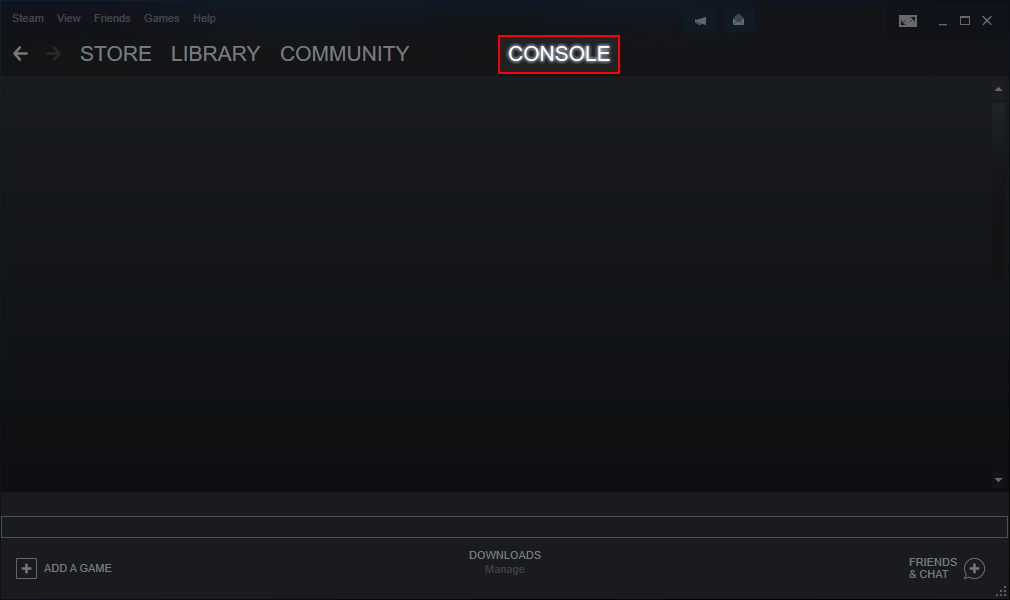
クリック “コンソール” 次のコマンドを以下のコンソールのボックスに入力し、Enterを押します.
download_depot 351970 351971 2679023772433327385
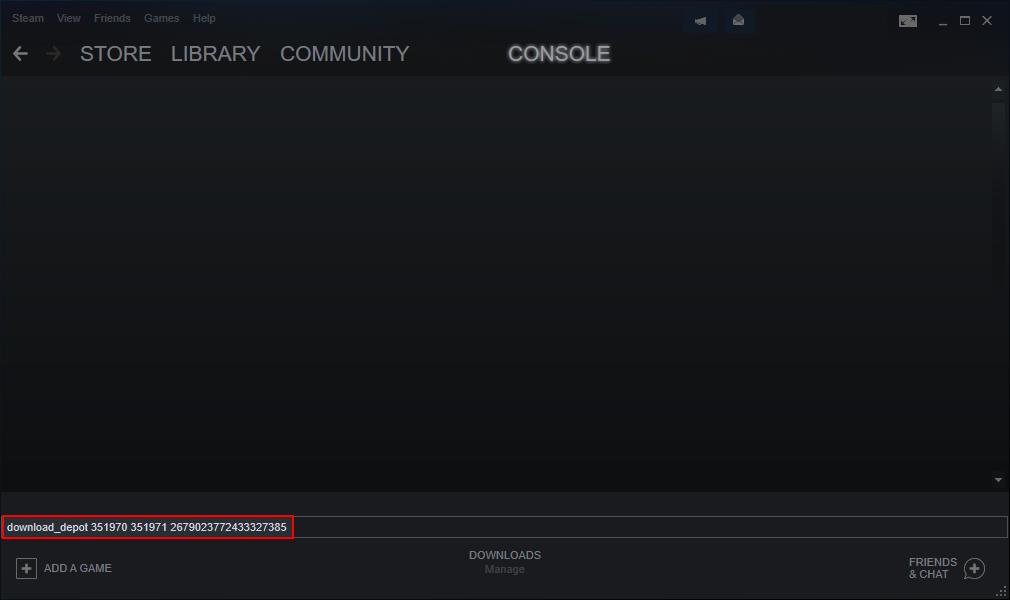
これにより、必要なファイルがある最古のアップデートのダウンロードを開始するはずです.
これには数分または数時間かかる場合があります. ウィンドウを閉めたり、クリックしたりしないでください, プロフィールなど. ダウンロードが完了するまで.
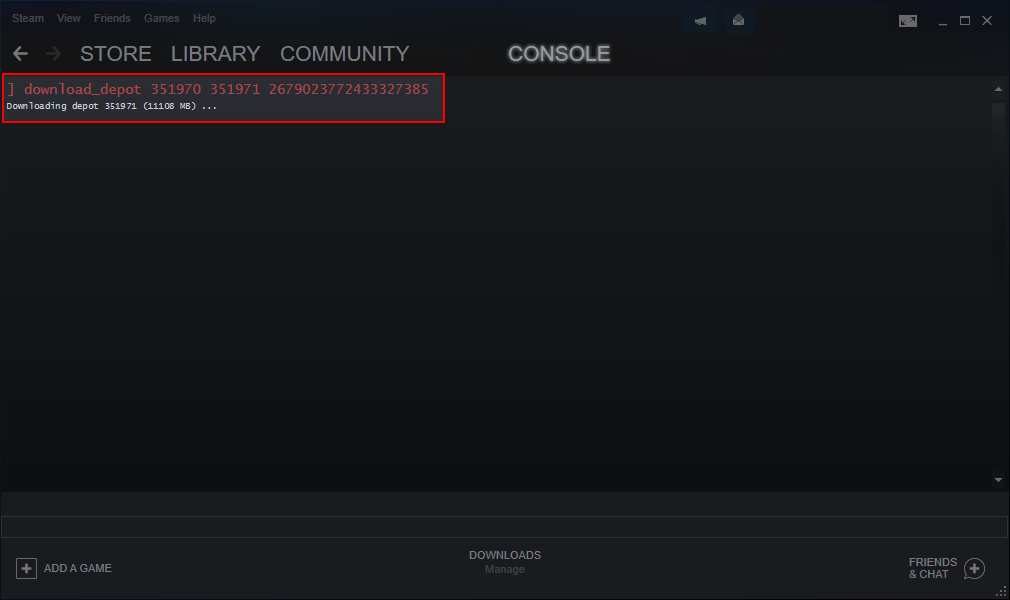
ダウンロードが完了するとメッセージが表示されます.
デポのダウンロードが完了します : “C:\プログラムファイル (x86)\Steam SteamApps content app_351970 depot_351971” (67 ファイル, マニフェスト 2679023772433327385)
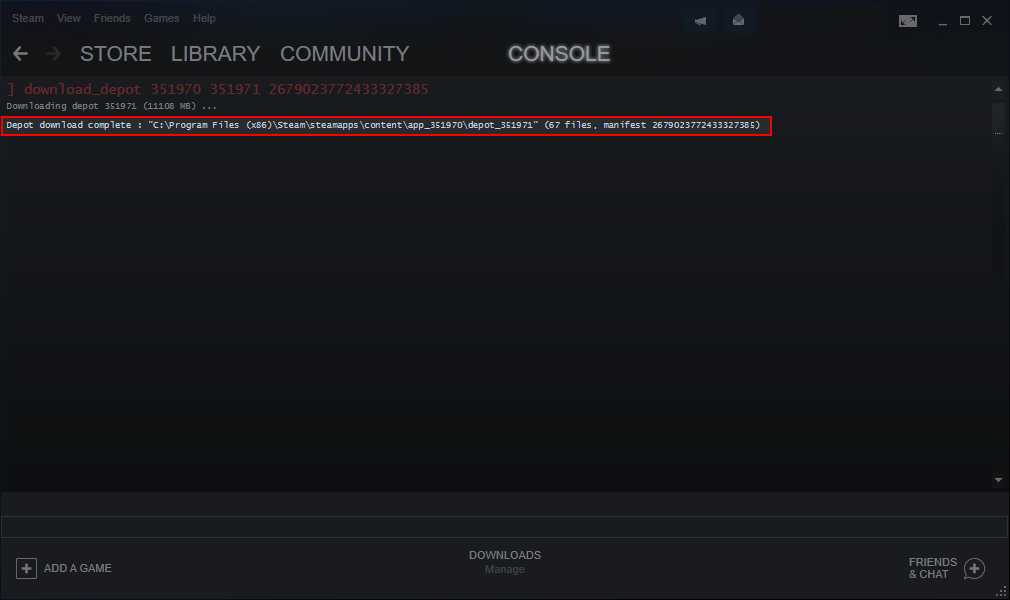
日本のオープニング
セクションAのすべての手順を実行したら, あなたは日本のオープニングファイルを見つけることができるはずです (AM_TOZ_OP_001_JPN.BK2) ディレクトリ内:
C:\プログラムファイル (x86)\Steam SteamApps content app_351970 depot_351971 raw movie
このファイルを実際にゲームをインストールした場所に移動し、正しいディレクトリに配置します:
C:\プログラムファイル (x86)\Steam SteamApps Common Tales of Zestiria Raw Movie
オープニングビデオを変更します, インストールする必要があります カルダイはこれです.
TZFIXをインストールしたら, 設定ウィンドウを起動します (tzt.exe)
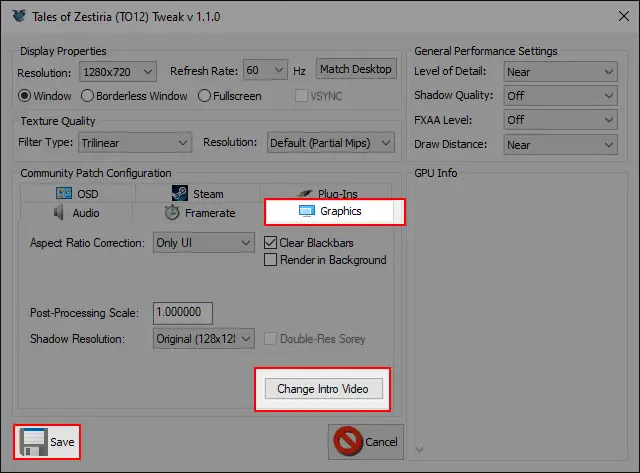
をクリックしてください “グラフィックス” -タブをクリックして “イントロビデオを変更します”, 次に、見つけます AM_TOZ_OP_001_JPN.BK2 [保存]をクリックします.
ゲームを起動する. Prologueの章をすでに再生している場合、オープニングビデオはタイトル画面の前で再生する必要があります.
日本語
セクションAのすべての手順を実行したら, 日本語のグラフィカル要素を見つけることができるはずです (JPNフォルダー) ディレクトリ内:
C:\プログラムファイル (x86)\Steam SteamApps content app_351970 depot_351971 lang
このフォルダーを実際にゲームをインストールした場所に移動し、正しいディレクトリに配置します:
C:\プログラムファイル (x86)\Steam SteamApps Common Tales of Zestiria Lang
蒸気を閉じます.
次のステップは、蒸気が背景でまだ動作している場合には機能しません.
Tales of Zestiria用のSteamの構成ファイルを開きます (appmanifest_351970.acf) メモ帳で. ゲームの前にディレクトリに配置する必要があります:
C:\プログラムファイル (x86)\Steam SteamApps
userconfigとmountedconfigが表示されるまで下にスクロールします. 言語を日本語に変更し、ファイルを保存します.
"userconfig"
{
"言語" "日本語"
}
"MountedConfig"
{
"言語" "日本語"
}
Steamを起動してからゲームを開始します. すべてを正しく行った場合, テキストが表示されます テイルズ オブ ゼスティリア ロゴの下. AlishaのStory DLCを所有している場合, エピソード後にアリシャとして表示する必要があります.
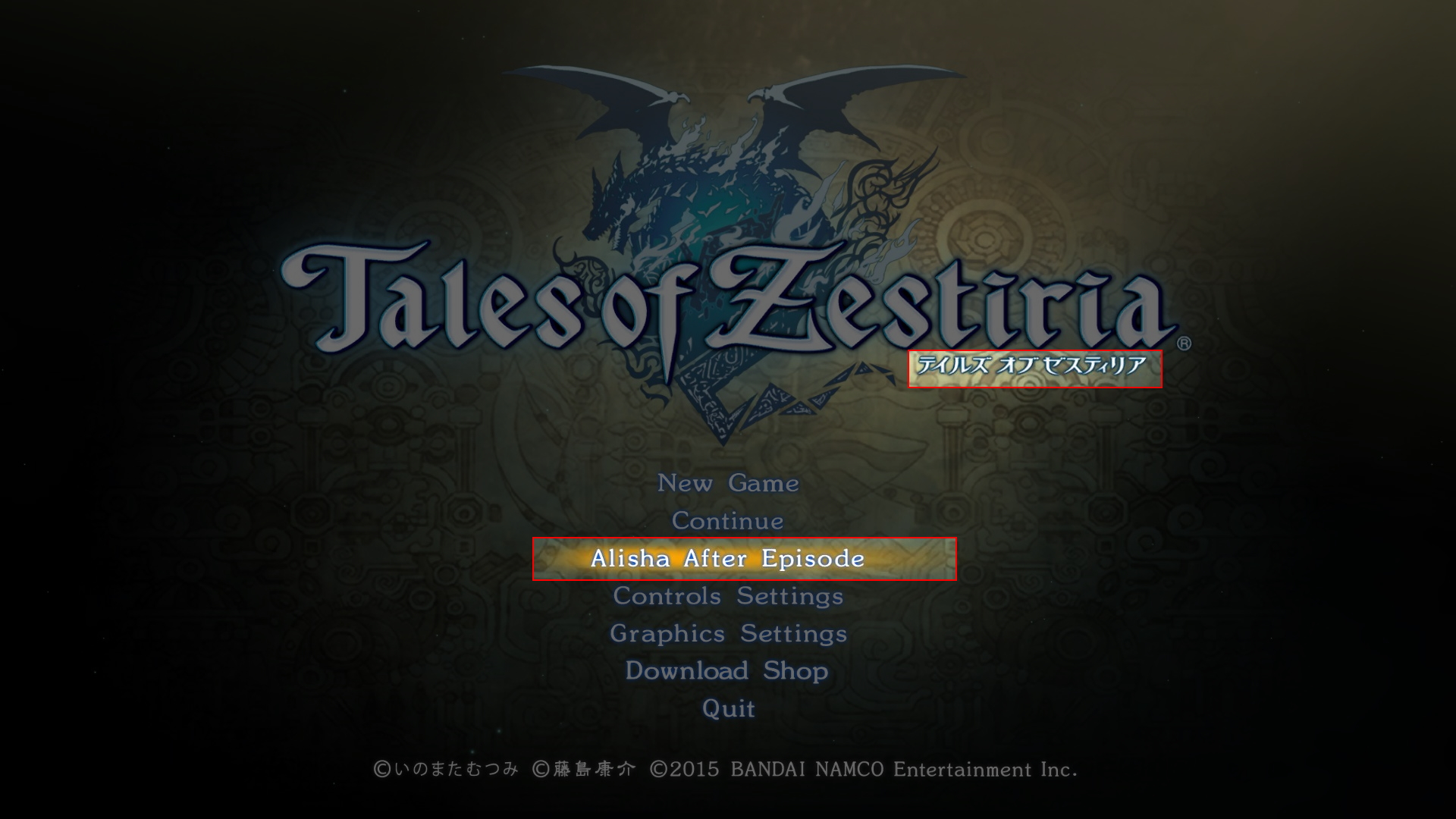

これが今日私たちがこの目的で共有するすべてです Zestiriaの物語 ガイド. このガイドは元々、次の者によって作成および執筆されました。 作る. このガイドを更新できなかった場合, これに従って最新のアップデートを見つけることができます リンク.
